Gestione dell'accesso utenti per la stampa, Gestione dell'accesso utenti per la stampa -16, Gestione dell'accesso utenti per la – Kyocera Taskalfa 3511i Manuale d'uso
Pagina 458: Stampa -16
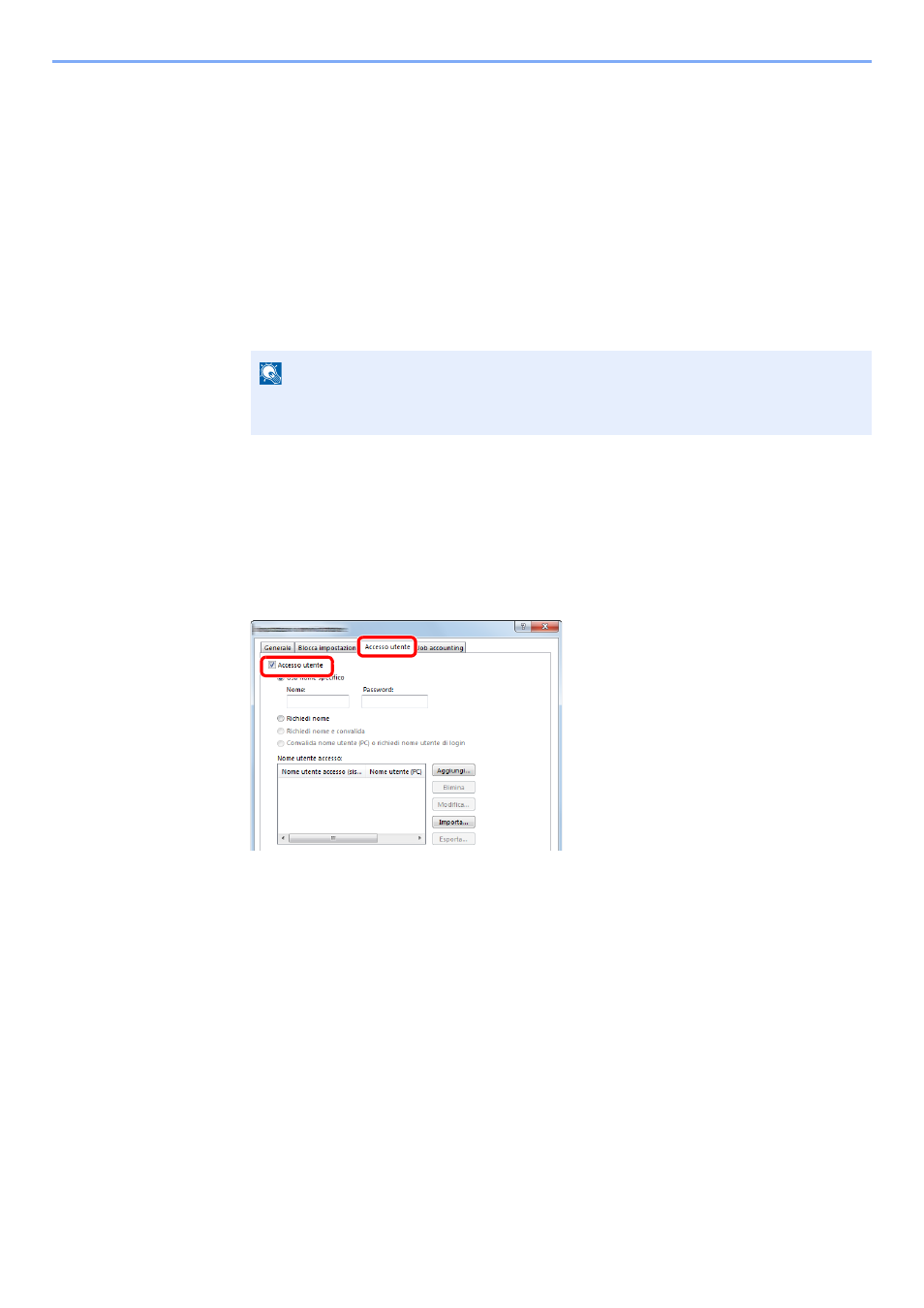
9-16
Autenticazione utente e Accounting (Accesso utenti, Job Accounting) > Impostazione della gestione dell'accesso utenti
Gestione dell'accesso utenti per la stampa
È possibile gestire gli utenti che stampano sul sistema da un PC.
Configurazione del driver di stampa
Per gestire gli utenti che stampano sul sistema da un PC, è necessario configurare il driver di stampa. Le istruzioni qui
riportate sono quelle visualizzate sulle schermate di Windows 8.1.
1
Visualizzare la schermata.
1
Selezionare [Impostazioni] in Accessi sul Desktop, quindi selezionare [Pannello di
controllo
] e [Dispositivi e stampanti].
2
Fare clic con il tasto destro del mouse sull'icona del driver di stampa della periferica, quindi
selezionare il menu [Proprietà stampante] del driver di stampa.
3
Fare clic sul pulsante [Amministratore] sulla scheda [Impostazioni periferica].
2
Configurare le impostazioni.
1
Selezionare [Accesso utente] sulla scheda [Accesso utente].
2
Configurare la gestione dell'accesso utenti
[Usa nome specifico]: Questa opzione consente di specificare un nome utente e una
password in modo da utilizzare lo stesso Accesso utenti per ogni lavoro di stampa.
Selezionando questa opzione, l'utente non deve digitare il nome e la password per ogni
lavoro di stampa.
[Richiedi nome]: Quando si tenta di eseguire una stampa si apre la schermata di
immissione di nome utente e password. Nome utente e password di login devono essere
immessi ad ogni stampa.
[Richiedi nome e convalida]: Quando si tenta di eseguire una stampa si apre la
schermata di immissione di nome utente e password. Immettere il nome utente e la
password memorizzati nell'elenco nome utente accesso. Nome utente e password di login
devono essere immessi ad ogni stampa.
[Convalida nome utente (PC) o richiedi nome utente di login]: Quando si stampa, il
nome utente Windows viene cercato in "Nomi utente login" e la stampa è possibile solo se
il nome è registrato. Se il nome non è registrato, la stampa viene annullata per gli utenti in
possesso dei soli diritti utente. Se l'utente possiede i privilegi di amministratore, si apre la
schermata di immissione di nome utente e password.
NOTA
In Windows 7, fare clic sul pulsante [Avvio] di Windows e selezionare [Dispositivi e
stampanti
].
1
2